Seiteninhaltverzeichnis
Rezensionen & Preise
Office-Key auslesen
Wollen Sie eine vollständige Formatierung Ihres PCs durchführen? Sie kennen aber Ihren Office-Produktschlüssel nicht. Hier besprechen wir alle Möglichkeiten, wie Sie Ihren verlorenen Office-Produktschlüssel für Ihr Windows leicht wiederherstellen können.
Können Sie Ihren Office-Produktschlüssel wiederherstellen?
Die Frage ist mit Ja zu beantworten. Sie können den verlorenen Office-Produktschlüssel wiederherstellen. Auf vielen Windows-PCs und Laptops der neuen Generation ist Microsoft Office bereits vorinstalliert. Wenn Sie aber ein älteres Modell besitzen, benötigen Sie bei der Installation von Windows einen Produktschlüssel.
Dieser Schlüssel enthält wichtige Informationen. Mit diesen Produktschlüsseln können die Entwickler ihre Produkte gegen Raubkopien schützen. Sollten Sie den Produktschlüssel verlieren oder vergessen, können Sie Microsoft Office unter Umständen nicht mehr auf Ihrem Gerät verwenden. Viele Microsoft Office-Versionen können sogar auf mehr als einem Gerät installiert werden. Außerdem benötigen andere Anwendungen Produktschlüssel, wenn Sie Ihren PC oder Laptop formatieren. Da sich jeder Produktschlüssel von den anderen unterscheidet, können Sie nicht einfach irgendeinen Produktschlüssel auf Ihrem PC verwenden. Geben Sie aber die Hoffnung noch nicht auf. Sie können Ihren verlorenen Office-Produktschlüssel wiederherstellen oder finden, indem Sie diese einfachen Schritte befolgen. Es bestehen drei Möglichkeiten zur Wiederherstellung eines verlorenen Office-Produktschlüssels. Werfen wir einen kurzen Blick auf sie.
Viel Methoden zur Wiederherstellung eines verlorenen Office-Produktschlüssels
1. Benutzen Sie den Office Product Key Finder
Produktschlüssel-Finder sind Spezialprogramme, die für die Wiederherstellung Ihres verlorenen Office-Produktschlüssels entwickelt wurden. Sie durchsuchen jeden Winkel Ihres Systems und erstellen eine Liste aller Schlüssel, die sie bisher gefunden haben. Dann wird ein Bericht darüber erstellt, wo all diese Schlüssel in Ihrem System zu finden sind. Sie können dann den entsprechenden Ort auswählen, um Ihren verlorenen Office-Produktschlüssel wiederzufinden. Das Programm kann jedoch nur für Produkte eingesetzt werden, die bereits installiert sind.
Mit EaseUS Key Finder können Sie ganz einfach Lizenzen für alle Programme wiederherstellen, einschließlich WIFI-Passwörter.
Schritt 1. Starten Sie EaseUS Key Finder. Diese Software hat Ihre verschiedenen Lizenzcodes und Passwörter in Kategorien eingeteilt.
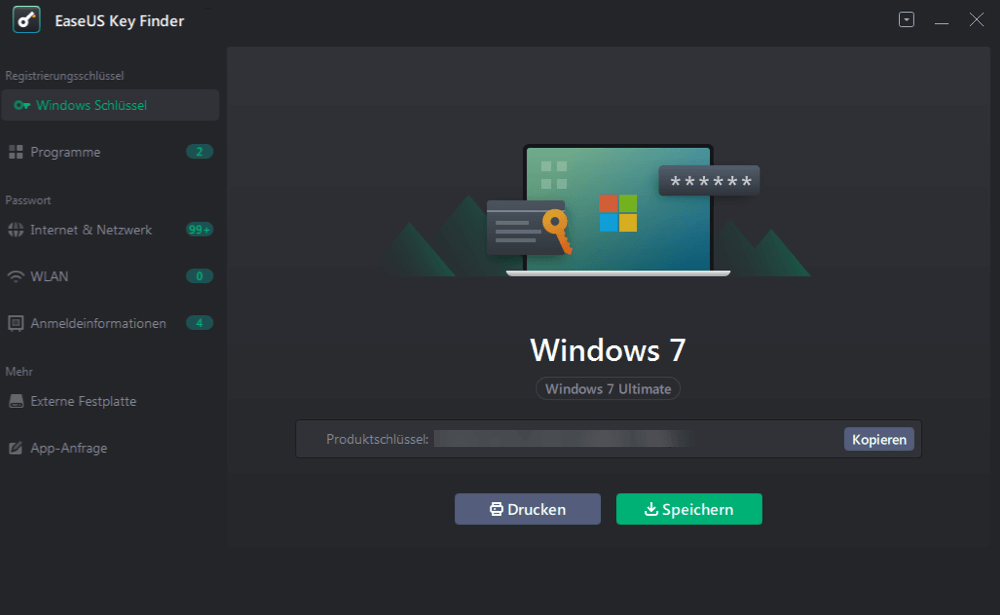
Schritt 2. Wählen Sie im linken Bereich aus, welche Produktschlüssel Sie speichern oder kopieren wollen. Zum Beispiel, wenn Sie den Code von Microsoft Office-Programme speichern wollen, wählen Sie "Programme" aus. Sie können auch die Passwörter von der Netzwerkverbindung und der Anmeldung einer Webseite speichern.
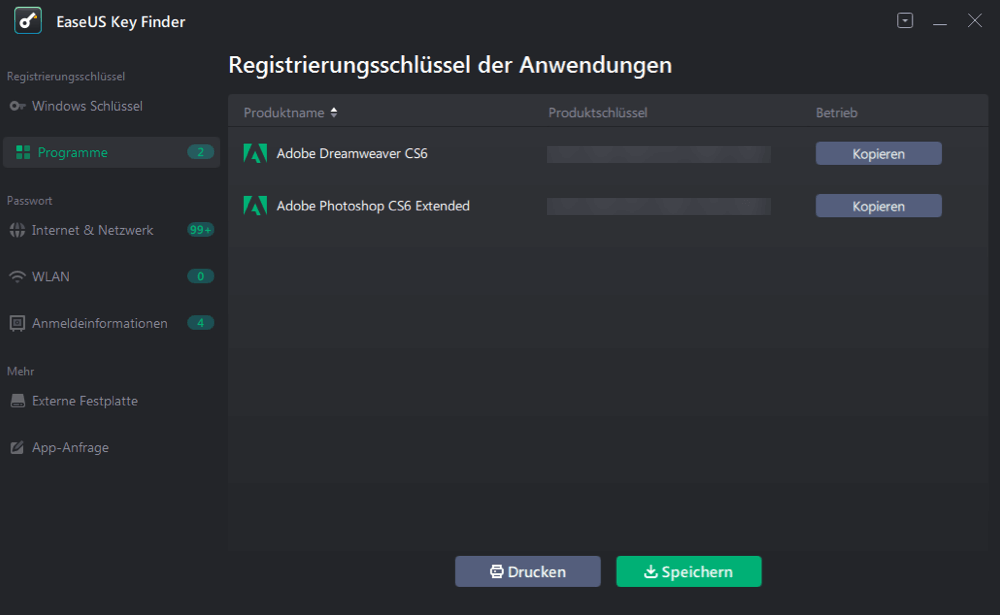
Schritt 3. Wählen Sie die Produktschlüssel aus. Sie können diese Keys einzeln kopieren, zusammen auf einem anderen Ort speichern oder drucken.
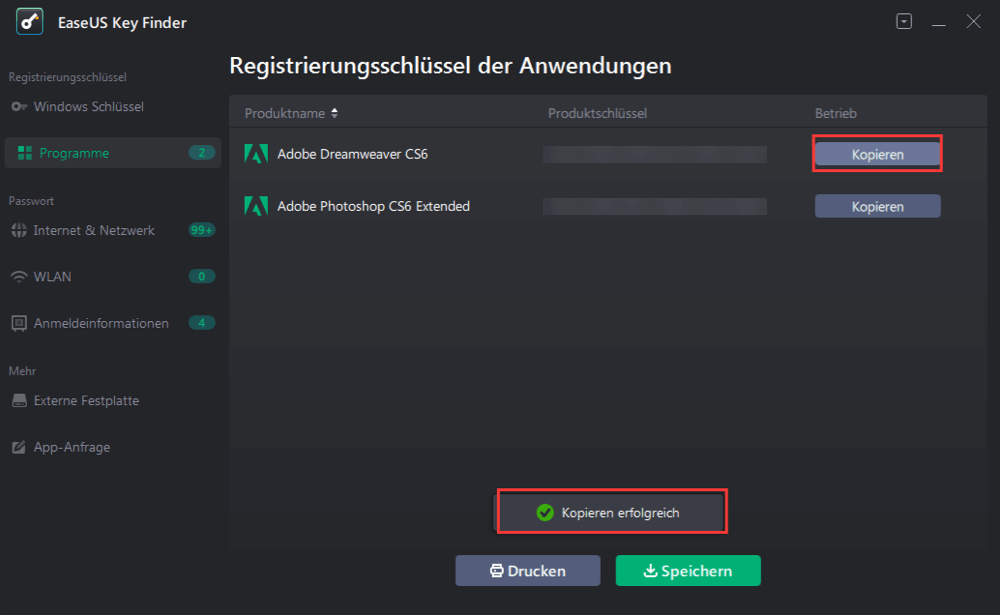
2. "Product Key"-Funktion von EaseUS Todo PCTrans benutzen
EaseUS Todo PCTrans ist ein nützliches Programm, mit dem Sie leicht Ihren Office-Produktschlüssel für Ihr Windows finden können. Hier ist, wie Sie es durchführen können.
Schritt 1. Starten und führen Sie EaseUS Todo PCTrans auf dem PC aus und wählen Sie "Produktschlüssel".

Schritt 2. Klicken Sie auf "Scan", und Sie können den Produktschlüssel von Windows, Adobe, Office oder anderen Anwendungen sehen. Speichern Sie den Schlüssel an dem gewählten Ort oder klicken Sie auf "Kopieren" zur direkten Verwendung.

Mit nur einem Klick können Sie Office-, Adobe- Windows-, oder Zoom Meeting Produktschlüssel wiederherstellen oder suchen.
Weitere herausragende Funktionen:
Sie können auch andere coole Funktionen von EaseUS nutzen.
- Datenübertragung von PC zu PC
Mithilfe von EaseUS Todo PCTrans können Sie alle Ihre Dateien, Anwendungen und Einstellungen von einem Gerät auf ein anderes übertragen. Führen Sie dazu EaseUS Todo PCTrans auf beiden Computern aus, die an der Übertragung beteiligt sind > wählen Sie PC to PC > markieren Sie den PC, den Sie verbinden möchten > wählen Sie bestimmte Anwendungen, Dateien oder Konten, die Sie übertragen möchten. Nun klicken Sie auf Übertragung, um den Prozess zu starten.
- Übertragung von Anwendungen von Laufwerk zu Laufwerk
Sie können Anwendungen auch zwischen anderen Laufwerken verschieben, um Speicherplatz freizugeben. Klicken Sie dazu nach dem Öffnen von EaseUS Todo PCTrans auf die Option App Migration. Wählen Sie die spezifischen Anwendungen und den Ort, an den Sie sie übertragen möchten. Anschließend klicken Sie einfach auf Übertragen, um die Migration zu starten.
- Datenrettung
EaseUS hilft Ihnen, alle Daten von Ihrem Computer wiederherzustellen, wenn Ihr Computer nicht mehr funktioniert oder abgestürzt ist. Führen Sie TodoPCTrans aus und wählen Sie Datenrettung auf der linken Seite. Wählen Sie dann die zu übertragenden Daten aus und klicken Sie auf Start, um den Prozess zu beginnen.
3. Wiederherstellung des Office-Produktschlüssels in Registry
Es ist gut möglich, dass bei der Installation von Windows auch der Produktschlüssel auf Ihrem PC gespeichert wurde, und zwar in der Registrierungsdatenbank. Wenn Sie den Produktschlüssel benötigen, können Sie ihn aus der Windows-Registrierung abrufen. Allerdings wäre es hilfreich, wenn Sie ihn erhalten, bevor Sie Ihren PC formatieren oder ihn für immer verlieren.
Im Anschluss erfahren Sie, wie Sie Ihren verlorenen Produktschlüssel aus der Registrierung wiederherstellen können.
Gehen Sie zunächst in das Windows-Menü, und Sie werden eine Suchoption direkt daneben sehen. Geben Sie dort "regedit" ein und drücken Sie die Eingabetaste, um den Registrierungseditor zu starten.
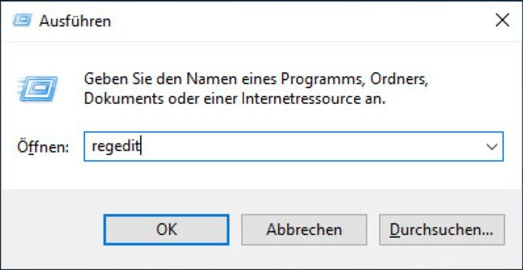
Dann klicken Sie auf die Plus-Schaltfläche rechts neben "HKEY_LOCAL_MACHINE,". Navigieren Sie anschließend zu "Software" und doppelklicken Sie auf den Ordner.
Wählen Sie "Microsoft" und öffnen Sie es.
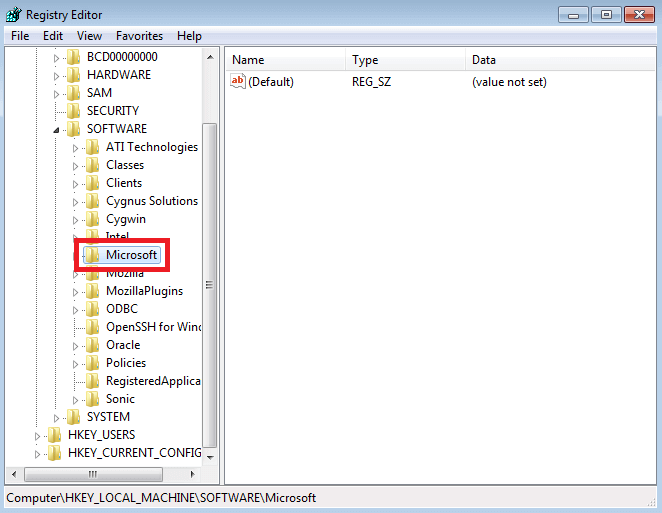
Anschließend suchen Sie das Verzeichnis, in dem sich der Office-Produktschlüssel befindet. Machen Sie dann einen Doppelklick auf die "Product ID", um Ihren Office-Produktschlüssel anzuzeigen.
4. Fragen Sie den Office-Anbieter
Nehmen wir an, Sie können Ihren verlorenen Office-Produktschlüssel immer noch nicht wiederherstellen. Dann können Sie sich einfach an den Microsoft Office-Kundendienst oder an Ihren Office-Anbieter wenden, der zuvor Office auf Ihrem Computer installiert hatte. Falls Sie bereits ein Microsoft-Konto haben, können Sie sich einfach unter https://support.microsoft.com/ bei Ihrem Konto anmelden. Wählen Sie dann Ihre Software aus, und Sie können den Produktschlüssel dort einsehen.
Fazit
Bei Microsoft ist es nicht erwünscht, dass die Benutzer eine billige Raubkopieversion von Office verwenden. Genau aus diesem Grund kann das Produktschlüsselsystem für viele Benutzer sehr problematisch sein. Im Grunde handelt es sich um eine Seriennummer für alle Ihre Office-Anwendungen. Wenn Sie jedoch diesen Produktschlüssel durch einen Zufall verlieren, ist es ein großes Problem, ihn wiederzubekommen. Folgen Sie den oben genannten Schritten, um Ihre verlorenen Produktschlüssel wiederherzustellen. Das war's zu diesem Artikel.
Über den Autor/die Autorin
Aktuliasiert von Markus
Markus verfügt über 10+ Jahre Praxiserfahrung in Datenwiederherstellung, Festplatten-/Partitionsverwaltung und Multimedia-Technologien. Er beherrscht die Kunst, komplexe Probleme zu vereinfachen und effiziente Lösungsanleitungen zu erstellen. Privat liebt er Filme, Reisen und kulinarische Genüsse.
Rezensionen & Preise
-
EaseUS Todo PCTrans Free ist eine nützliche und zuverlässige Softwarelösung, die für die Migration von Computerdaten entwickelt wurde, sei es von einem Gerät auf ein anderes oder von einer älteren Version Ihres Betriebssystems auf eine neuere.
Mehr lesen -
EaseUS Todo PCTrans stammt von den Entwicklern bei EaseUS, die hervorragende Tools zur Verwaltung Ihrer Backups und zur Wiederherstellung Ihrer defekten Festplatten entwickeln. Auch wenn es sich nicht um ein offizielles Tool handelt, genießt EaseUS einen sehr guten Ruf für seine Software und seinen Code.
Mehr lesen
-
Es bietet Ihnen die Möglichkeit, Ihr gesamtes Benutzerkonto von Ihrem alten Computer zu übertragen, sodass alles schnell migriert wird. Sie behalten weiterhin Ihre Windows-Installation (und die entsprechenden Treiber für Ihren neuen PC), erhalten aber auch alle Ihre Apps, Einstellungen, Präferenzen, Bilder, Dokumente und andere wichtige Daten.
Mehr lesen
Verwandte Artikel
-
File Transfer Software Kostenloser Download für Windows 11
![author icon]() Maria/2025/09/03
Maria/2025/09/03
-
Gelöst: Apps und Funktionen werden in Windows 10 ausgegraut💡
![author icon]() Maria/2025/09/03
Maria/2025/09/03
-
Schnelle Dateiübertragungssoftware für PC kostenlos herunterladen | Mit Anleitung
![author icon]() Maria/2025/09/03
Maria/2025/09/03
-
Anleitung: Benutzerkonto-Einstellungen übertragen
![author icon]() Mako/2025/09/03
Mako/2025/09/03